윈도우10 화면보호기 비밀번호 설정 완벽 가이드: 개인정보 보호의 첫걸음
잠깐 자리를 비운 사이, 누군가 내 컴퓨터를 사용하는 상상을 해보셨나요? 소름 돋는 일이죠? 하지만 화면보호기 비밀번호 설정만으로도 이러한 위험을 효과적으로 막을 수 있다는 사실, 알고 계셨나요? 이 글에서는 윈도우10에서 화면보호기 비밀번호를 설정하는 방법을 단계별로 자세히 알려드리고, 개인정보 보호를 위한 추가 팁까지 함께 나누도록 하겠습니다. 소중한 개인 정보를 안전하게 지키는 것은 바로 여러분의 책임이고, 그 첫걸음은 바로 화면보호기 비밀번호 설정입니다.
✅ 화면 보호기 비밀번호 설정이 컴퓨터 보안에 얼마나 중요한지, 그리고 어떻게 설정하는지 자세히 알아보세요. 개인 정보 보호의 첫걸음을 지금 시작하세요!

왜 화면보호기 비밀번호 설정이 중요할까요?
요즘처럼 개인 정보 유출 사건이 끊이지 않는 시대에, 컴퓨터 보안은 더 이상 선택이 아닌 필수입니다. 특히 회사나 공공장소 등 여러 사람이 함께 사용하는 컴퓨터라면 더욱 그렇죠. 화면보호기 비밀번호 설정은 잠깐 자리를 비우는 동안에도 내 컴퓨터와 개인 정보를 안전하게 보호하는 가장 기본적이면서도 효과적인 방법입니다.
- 데이터 유출 방지: 중요한 문서, 사진, 개인 정보 등이 무단으로 접근당하는 것을 막아줍니다.
- 악성코드 감염 예방: 비밀번호가 설정되어 있으면 악성코드가 실행되기 어렵습니다.
- 사생활 보호: 개인적인 업무나 자료를 안전하게 보호할 수 있습니다.
- 기업 보안 강화: 회사 내부 자료 유출을 예방하여 기업의 정보 보안 정책 준수에 기여합니다.
✅ 화면 보호기 설정만으로는 부족하다면? PC 보안의 완벽한 가이드를 확인하세요! 개인정보 보호를 위한 추가적인 팁과 설정 방법을 알아보세요.
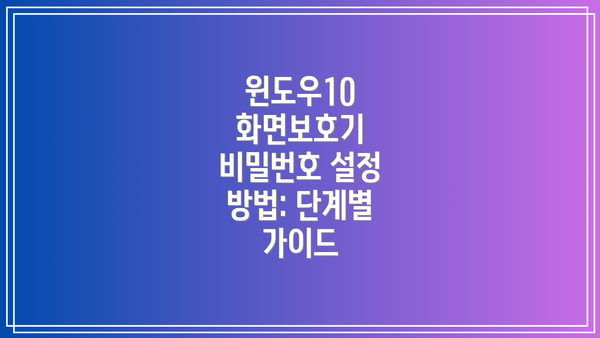
윈도우10 화면보호기 비밀번호 설정 방법: 단계별 가이드
윈도우10에서 화면보호기 비밀번호를 설정하는 것은 생각보다 간단합니다. 아래 단계를 따라하면 누구나 쉽게 설정할 수 있어요!
1단계: 개인 설정 메뉴로 이동하기
바탕 화면에서 마우스 오른쪽 버튼을 클릭하고, 나타나는 메뉴에서 “개인 설정”을 선택하세요.
2단계: 잠금 화면 설정 열기
개인 설정 창이 열리면, 왼쪽 메뉴에서 “잠금 화면”을 선택합니다.
3단계: 화면보호기 설정으로 이동
잠금 화면 설정 창에서 왼쪽 메뉴 하단에 있는 “화면보호기 설정” 버튼을 클릭하세요.
4단계: 화면보호기 선택 및 설정
다양한 화면보호기 중 원하는 것을 선택하고, 화면보호기가 자동으로 시작될 시간(예: 10분)을 설정합니다. 그리고 가장 중요한 부분! “로그온 화면에 표시” 옵션을 꼭 체크해야 합니다. 이 옵션을 체크해야 화면보호기가 활성화된 후 비밀번호 입력 화면이 나타나도록 설정할 수 있어요.
5단계: 계정 비밀번호 설정 또는 확인
“로그온 화면에 표시” 옵션을 체크하면, 윈도우 계정의 비밀번호를 입력해야 화면보호기가 해제됩니다. 만약 현재 계정 비밀번호가 설정되어 있지 않다면, 계정 설정으로 이동하여 비밀번호를 설정해야 합니다. “설정” > “계정” > “로그인 옵션”으로 이동하여 비밀번호를 설정하거나 변경할 수 있어요.
✅ 윈도우10 화면보호기 비밀번호 설정으로 개인 정보를 안전하게 보호하는 방법을 지금 바로 알아보세요! 내 컴퓨터, 안전하게 지키는 첫걸음입니다.
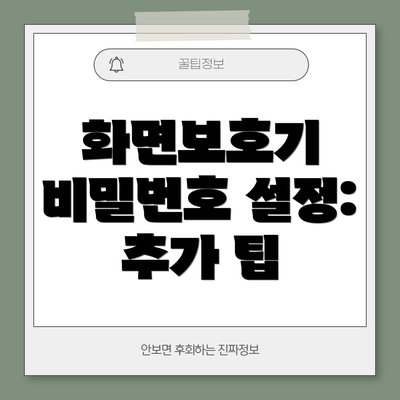
화면보호기 비밀번호 설정: 추가 팁
단순히 화면보호기 비밀번호를 설정하는 것만으로도 안전성을 크게 높일 수 있지만, 더욱 강력한 보안을 위해 아래 팁들을 참고해주세요.
- 강력한 비밀번호 사용: 대문자, 소문자, 숫자, 특수문자를 조합하여 8자리 이상의 복잡한 비밀번호를 사용하세요. 생년월일, 이름 등 개인 정보와 관련된 정보는 절대 사용하지 마세요.
- 정기적인 비밀번호 변경: 최소 3개월에 한 번씩 비밀번호를 변경하는 습관을 들이세요.
- 다단계 인증 활성화: 윈도우 계정에 다단계 인증(Microsoft Authenticator 등)을 설정하면 보안을 한층 더 강화할 수 있습니다.
- 윈도우 업데이트: 최신 윈도우 업데이트를 통해 보안 패치를 적용하여 시스템의 취약성을 최소화하세요.
- 바이러스 백신 프로그램 설치 및 실행: 항상 최신 바이러스 백신 프로그램을 설치하고 정기적으로 검사하여 악성코드 감염 가능성을 줄이세요.
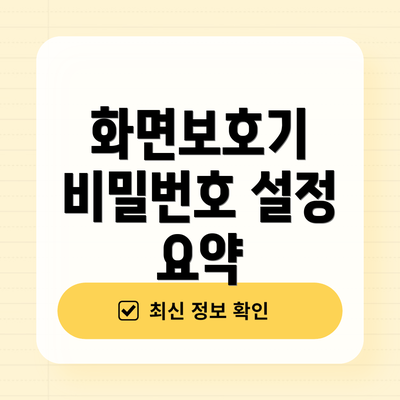
화면보호기 비밀번호 설정 요약
아래 표는 화면보호기 비밀번호 설정 과정과 중요 팁을 간결하게 정리한 것입니다.
| 단계 | 설명 | 추가 팁 |
|---|---|---|
| 1. 개인 설정 메뉴 | 바탕화면 마우스 우클릭 -> 개인 설정 | – |
| 2. 잠금 화면 설정 | 개인 설정 -> 잠금 화면 | – |
| 3. 화면보호기 설정 | 잠금 화면 -> 화면보호기 설정 | 원하는 화면보호기 선택 및 활성화 시간 설정 |
| 4. 로그온 화면 표시 | “로그온 화면에 표시” 옵션 체크 | **가장 중요한 단계! 반드시 체크해야 합니다.** |
| 5. 계정 비밀번호 설정 | 계정 설정에서 비밀번호 설정 또는 확인 | 강력한 비밀번호 사용 및 정기적인 변경 권장 |
결론: 정보 보호는 습관입니다
이 글을 통해 윈도우10 화면보호기 비밀번호 설정 방법과 중요성을 이해하셨기를 바랍니다. 단 몇 분의 시간 투자로 내 컴퓨터와 개인 정보를 안전하게 보호할 수 있다는 사실을 기억해주세요. 지금 바로 화면보호기 비밀번호를 설정하고, 더욱 안전한 컴퓨터 환경을 만들어보세요! 작은 노력이 당신의 소중한 정보를 지켜줍니다!
자주 묻는 질문 Q&A
Q1: 윈도우10 화면보호기 비밀번호 설정의 중요성은 무엇인가요?
A1: 개인 정보 유출 방지, 악성코드 감염 예방, 사생활 보호 및 기업 보안 강화 등에 필수적입니다. 잠깐 자리를 비운 동안에도 컴퓨터와 개인 정보를 안전하게 보호하는 가장 기본적인 방법입니다.
Q2: 윈도우10에서 화면보호기 비밀번호를 설정하는 방법은 무엇인가요?
A2: 바탕화면 우클릭 후 “개인 설정” -> “잠금 화면” -> “화면보호기 설정”으로 이동하여 화면보호기를 선택하고, 활성화 시간을 설정한 후 “로그온 화면에 표시” 옵션을 반드시 체크해야 합니다. 계정 비밀번호 설정도 확인해야 합니다.
Q3: 화면보호기 비밀번호 설정 외에 추가적인 보안 강화 방법은 무엇인가요?
A3: 강력한 비밀번호 사용 및 정기적 변경, 다단계 인증 활성화, 윈도우 업데이트, 바이러스 백신 프로그램 사용 등이 있습니다.